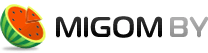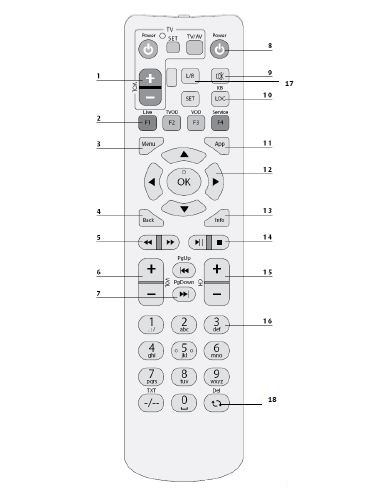Все большей популярностью пользуются такие современные технологии, как интерактивное телевидение ZALA, управление которым осуществляется при помощи пульта ZALA. Но не многие пользователи знают, что управлять основными функциями телевизора можно без применения обычного телевизионного пульта, а делать это только с помощью пульта ZALA.
В этой статье мы подробно расскажем вам как произвести настройку пульта самостоятельно.

Для настройки кнопок пульта ZALA используются только те, которые находятся в специальной программируемой секции (на пульте обведены черной или белой рамкой).
Всего на пульте настройке поддаются только 4 кнопки: кнопка вкл./выкл., кнопки регулировки громкости +/-, кнопка переключения режимов TV/AV.
o Кнопка вкл./выкл.:
1) Для начала нажимаем кнопку SET на пульте ZALA пока не загорится индикатор зеленым цветом.
2) Направляем два пульта друг напротив друга и нажимаем кнопку ВКЛ./ВЫКЛ. на пульте от телевизора, индикатор должен загореться красным.
3) На пульте ZALA нажимаем тоже кнопку ВКЛ./ВЫКЛ. (Power), индикатор становится зеленым.
4) Снова нажимаем кнопку SET, индикатор должен потухнуть.
Готово, теперь кнопка Power на пульте ZALA запрограммирована на включение и выключение вашего телевизора.
o Кнопки регулировки громкости +/-:
1) Для начала нажимаем кнопк SET на пульте ZALA пока не загорится индикатор зеленым цветом.
2) Направляем два пульта друг напротив друга и нажимаем кнопку громкости «+» на пульте от телевизора, индикатор должен загореться красным.
3) На пульте ZALA нажимаем тоже кнопку громкости «+», индикатор становится зеленым.
4) Снова нажимаем кнопку SET, индикатор должен потухнуть.
Такой же путь проделываем и с настройкой кнопки громкости «-».
o Кнопка переключения режимов TV/AV:
1) Для начала нажимаем кнопку SET на пульте ZALA пока не загорится индикатор зеленым цветом.
2) Направляем два пульта друг напротив друга и нажимаем кнопку SOURCE на пульте от телевизора, индикатор должен загореться красным.
3) На пульте ZALA нажимаем тоже кнопку TV/AV, индикатор становится зеленым.
4) Снова нажимаем кнопку SET, индикатор должен потухнуть.
Кнопка для переключения режимов теперь также настроена.
И на этом всё, вот так просто можно запрограммировать клавиши на пульте ZALA.
На нашем сайте вы можете купить пульты ZALA в двух цветах:
o Пульт дистанционного управления P100 для ZALA
o Пульт дистанционного управления P100А для ZALA черный
- Интернет-магазин
- Статьи
- Настройка пульта Zala
Каталог товаров
Отзывы о магазине
Павел 14 ноября 2023, 14:53
Супер магазин! Заказал телевизор Lg nano769qa.Привезли в оговоренное время, бесплатно! Подключили объяснили.Все работает безупречно.Цена божественная!
Процветания вашей прекрасной компании! Превосходный…
Татьяна 02 ноября 2023, 21:25
Редко оставляю отзывы, везде у всех практически одинаково, но здесь изначально приятно удивили ВСЕМ, начиная от цены, грамотными, внимательными и вежливыми консультантами, и самой доставкой. Все отработано…
Отзывы покупателей о магазине
Многие современные телевизоры поддерживают возможность синхронизации с некоторыми разновидностями пультов, которые позволяют улучшить комфортабельность и функциональность целевого использования устройств. Одной из наиболее популярных систем управления является Zala. Интерактивное телевидение Zala отлично подходит не только к отечественным ТВ, но и к современным моделям телевизоров LG, Samsung, Sony и даже к Смарт телевизорам . Несмотря на простоту подключения, большинство пользователей не знают, как настроить пульт Зала с минимальным вмешательством в программную оболочку.
Подготовка к наладочным процедурам
Чтобы настройка пульта Zala была максимально эффективной, важно предварительно ознакомиться с функционалом устройства. Все основные возможности указываются в инструкции к пульту. Помимо заводских рекомендаций следует учитывать то, что обучение кнопок должно производиться исключительно в отдельном блоке. Обычно кнопочная зона для настройки подчеркивается черной линией. Непосредственно сама настройка пульта Зала к телевизору должна осуществляться на полностью исправных батарейках.
Выполнение процедуры настройки
Имея определенные навыки и знания, у пользователей не возникнет вопросов, как на пульте Зала настроить включение телевизора или выбрать ручное переключение каналов. Используя специальную инструкцию, в дальнейшем можно избежать любых трудностей.
Существует 2 рабочих способа настройки:
- Вариант №1. Включить настраиваемый телевизор в сеть и перейти в меню. Зажать отдельную кнопку пульта до момента индикации красного, а потом зеленого цвета. Направить диод Zala на приемник ТВ пультового устройства и нажать любую выбранную кнопку на этом же пульте. Цвет индикации Зала должен измениться на ярко-красный. Нажать на основном пульте требуемую кнопку (для программирования) и дождаться зеленого индикатора.
- Вариант №2. Многие пользователи не знают, как настроить пульт от Залы легким способом. В таком случае следует воспользоваться вторым вариантом. Достаточно зажать кнопку до появления красного цвета. Индикация будет свидетельствовать о том, что можно нажимать кнопки для программирования. Индикатор перейдет в режим мигания и в таком случае потребуется направить Залу на передатчик ТВ пульта. Трехразовое мигание с последующим переходом в постоянную индикацию означает то, что кнопка запрограммирована успешно.
Чтобы узнать, как настроить пульт Зала, не требуется изучать литературу. Вся процедура выполняется в несколько действий. При этом запрограммировать устройство можно только на 4 кнопки: включение/выключение, регулятор громкости и переключение AV/TV.
Читайте также
Пульт дистанционного управления для ресиверов интерактивного телевидения ZALA.
Качество пульта подтверждается международными сертификатами CE и RoHS.
Кнопки управления пультом
1. Управление телевизором (программируемые клавиши)
2. Функциональные клавиши быстрого перехода.
3. Переход на главную страницу интерактивного меню.
4. Возврат в предыдущее меню.
5. Перемотка назад, вперед.
6. Регулирование громкости.
7. Назад, вперед.
8. Вкл./Откл. питания.
9. Вкл./Откл. звука.
10. Поиск, экранная клавиатура.
11. Запись телепередач.
12. Навигационные клавиши.
13. Информация о текущей трансляции.
14. Воспроизведение/пауза, остановить.
15. Переключение каналов.
16. Цифровая клавиатура.
17. Выбор звукового канала.
18. Программа передач/удаление введенных символов.
Подробное описание пульта ДУ приводится в руководстве по эксплуатации телевизионной приставки (STB).
Рекомендации по эксплуатации:
- Не допускайте попадания влаги на пульт, это может вывести его из строя;
- Падение пульта на твердую поверхность может нарушить его работоспособность;
- Не давайте детям играть с пультом;
- В процессе эксплуатации используйте только щелочные элементы питания;
- Не допускайте попадания на пульт прямых солнечных лучей и воздействия высоких температур.
Внимание! Элементы питания в стоимость пульта не входят.
Настройки пульта ZALA для управления телевизором.
В зависимости от модели пульта ZALA настройки могут немного отличаться.
ВАЖНО: Для обучения кнопок пульта ZALA используйте только те, которые находятся в отдельном блоке (обведены черной или белой полосой). Всего на пульте обучению поддаются 4 кнопки: кнопка вкл./выкл., кнопки регулировки громкости +/-, кнопка переключения режимов TV/AV.
Вариант №1:
- Нажать и держать, находящуюся в отдельном блоке, кнопку SET , до тех пор, пока загорится светодиод красным цветом, а затем изменится на зеленый.
- Направить приемник сигнала пульта ZALA (находится на лицевой панели пульта) на передатчик, т.е. на телевизионный пульт и нажать на ТВ пульте ту кнопку, которую вы желаете запрограммировать. Цвет индикатора на пульте изменится на красный.
- Нажать на пульте приставки кнопку, которая будет выполнять функцию кнопки ТВ пульта, индикатор на приставке ZALA изменит свой цвет на зеленый.
Вариант №2:
- Нажать и держать, находящуюся в отдельном блоке, кнопку SET , до тех пор, пока светодиод загорится ярким красным цветом (2-3 секунды).
- Нажать на пульте ZALA желаемую кнопку для программирования, светодиод перейдет в проблесковый режим красного цвета.
- Направить ТВ пульт на передатчик-приемник сигнала пульта ZALA (на торцевой части пульта) и нажать на телевизионном пульте желаемую кнопку для программирования, светодиод красного цвета на пульте ZALA в проблесковом режиме моргнет 3 раза, после светодиод перейдет из проблескового режима в режим постоянной индикации.
Написать отзыв
Ваш отзыв:
Примечание: HTML разметка не поддерживается! Используйте обычный текст.
Зарегистрируйся, оставляй отзывы о товаре и зарабатывай бонусы!
На пульте интерактивной приставки ZALA имеется 4 кнопки, которые можно настроить для управления телевизором: Power (синяя кнопка), TV/AV, VOL+, VOL-. Таким образом, после программирования кнопок на пульте приставки, пользователь может управлять приставкой и телевизором, используя только пульт приставки.
На данный момент существует 2 серии пультов интерактивной приставки ZALA. Для каждой серии процесс настройки свой.
Серия 1
-
Активируйте функцию запоминания на пульте приставки.
Нажмите кнопку SET на пульте приставки и удерживайте ее 3 секунды, пока индикатор статуса запоминания не будет постоянно гореть зеленым цветом. Это означает, что процесс запоминания начат.
-
Направьте пульт приставки на пульт телевизора.
Расположите ИК-порты пультов приставки и телевизора друг напротив друга.
-
Запрограммируйте кнопку.
- Нажмите кнопку на пульте телевизора, функцию которой хотите скопировать на пульт приставки. При этом индикатор статуса запоминания на пульте приставки поменяет цвет с зеленого на красный.
- После этого нажмите кнопку на пульте приставки, на которую хотите скопировать функцию. При этом индикатор статуса запоминания на пульте приставки поменяет цвет с красного на зеленый. Это означает, что процесс копирования успешно завершен.
- После завершения процесса копирования, нажмите на кнопку SET на пульте приставки, индикатор статуса запоминания погаснет. Это означает, что новые настройки сохранены.
Примечание. Остальные 3 кнопки на пульте приставки копируются таким же образом.
Примечание. Вы можете не выполнять никаких манипуляций, примерно через минуту индикатор статуса запоминания на пульте приставки также погаснет. Это будет означать, что новые настройки сохранены.
Видео не поддерживается вашим браузером.
Скачайте видео.
Серия 2
-
Активируйте функцию запоминания на пульте приставки.
Нажмите кнопку SET на пульте приставки и удерживайте ее 3 секунды, пока индикатор статуса запоминания не будет постоянно гореть зеленым цветом. Это означает, что процесс запоминания начат.
-
Направьте пульт приставки на пульт телевизора.
Расположите ИК-порты пультов приставки и телевизора друг напротив друга.
-
Запрограммируйте кнопку.
- Нажмите кнопку на пульте приставки, на которую хотите скопировать функцию с кнопки пульта телевизора. При этом индикатор статуса запоминания на пульте приставки начнёт мигать зеленым цветом.
- После этого нажмите кнопку на пульте телевизора, функцию которой хотите скопировать на пульт приставки. При этом индикатор статуса запоминания на пульте приставки быстро замигает зеленым цветом, далее загорится постоянно зеленым цветом.
- После завершения процесса копирования, нажмите на кнопку SET на пульте приставки, индикатор статуса запоминания погаснет. Это означает, что новые настройки сохранены.
Примечание. Остальные 3 кнопки на пульте приставки копируются таким же образом.
Примечание. Вы можете не выполнять никаких манипуляций, примерно через минуту индикатор статуса запоминания на пульте приставки также погаснет. Это будет означать, что новые настройки сохранены.
Видео не поддерживается вашим браузером.
Скачайте видео.
Пульт для телевизора зала — это устройство, которое позволяет управлять телевизором из любой точки комнаты. Он оснащен несколькими кнопками, которые позволяют изменять каналы, громкость и другие параметры телевизора.
Для начала использования пульта необходимо убедиться, что телевизор и пульт работают на одной частоте. Это обычно указано на задней стороне пульта и на обратной стороне телевизора. Если параметры не совпадают, следует изменить частоту на телевизоре или пульту, чтобы они стали совместимыми.
Для включения телевизора с помощью пульта необходимо нажать на кнопку «Power» или «Вкл». Обычно эта кнопка находится в верхней части пульта. Если телевизор включился, на экране должно появиться изображение. В случае, если этого не произошло, убедитесь, что пульт находится в зоне видимости телевизора, и нажмите кнопку повторно.
Содержание
- Как пользоваться пультом для телевизора зала
- Включение и выключение
- Настройка громкости и яркости
- Переключение каналов
- Использование функции «пауза»
- Регулировка настроек экрана
- Использование специальных функций
Как пользоваться пультом для телевизора зала
Пульт для телевизора зала предназначен для управления основными функциями телевизора, такими как включение и выключение, выбор каналов, регулировка громкости и яркости из любой точки в зале.
- Убедитесь, что пульт включен и с батареями.
- Для включения телевизора нажмите на кнопку «Power» (включение). Обычно она находится в верхней части пульта и имеет значок включенной лампочки.
- Для выбора канала используйте кнопки с цифрами от 0 до 9 на пульте. Каждая кнопка соответствует определенному каналу.
- Если нужно регулировать громкость, используйте кнопки «Volume Up» (увеличение громкости) и «Volume Down» (уменьшение громкости). Обычно эти кнопки находятся сбоку пульта и имеют значки громкости.
- Для регулировки яркости используйте кнопки «Brightness Up» (увеличение яркости) и «Brightness Down» (уменьшение яркости). Эти кнопки также могут быть расположены на боковой части пульта.
- Если на пульте есть кнопка «Menu» (меню), вы можете использовать ее для доступа к дополнительным функциям и настройкам телевизора.
- Пульт может иметь дополнительные функциональные кнопки, такие как «Mute» (отключение звука), «Input» (выбор режима входа) и т.д. Их функции могут зависеть от модели телевизора.
- Чтобы выключить телевизор, нажмите на кнопку «Power» (выключение) или на кнопку «Standby» (ждущий режим), если такая имеется.
Пользуясь этими простыми инструкциями, вы сможете легко и удобно управлять телевизором в зале с помощью пульта.
Включение и выключение
Для включения и выключения телевизора в зале вам потребуется использовать пульт. Следуйте инструкциям, чтобы правильно осуществить данное действие:
- Убедитесь, что телевизор в зале подключен к электрической сети и находится в режиме ожидания.
- Возьмите в руки пульт и разблокируйте его, если необходимо. Обычно, для разблокировки необходимо нажать и удерживать кнопку «Power» (включение) или «Standby» (режим ожидания) в течение нескольких секунд. Если пульт не требует разблокировки, перейдите к следующему шагу.
- Найдите кнопку «Power» или «Включение» на пульте. Она обычно расположена в верхней части пульта и имеет символ включенного телевизора или молнии.
- Нажмите кнопку «Power» или «Включение». Телевизор должен включиться, и вы должны увидеть изображение на экране.
Для выключения телевизора следуйте тем же инструкциям, но найдите кнопку «Power» или «Включение» с символом выключенного телевизора или знаком питания.
Важно: При выключении телевизора необходимо убедиться, что он полностью выключен перед тем, как отключить его от электрической сети.
Настройка громкости и яркости
Для изменения громкости звука на телевизоре зала используйте соответствующие кнопки на пульте:
- Кнопка «Vol +»: увеличение громкости
- Кнопка «Vol -«: уменьшение громкости
- Кнопка «Mute»: отключение звука
Для регулировки яркости изображения на телевизоре зала используйте следующие кнопки:
- Кнопка «Brightness +»: увеличение яркости
- Кнопка «Brightness -«: уменьшение яркости
Настройте громкость и яркость на уровень, который соответствует вашим предпочтениям или условиям просмотра.
Заметка: Если вы не нашли нужные кнопки на пульте, обратитесь к сотруднику зала для получения дополнительной помощи.
Переключение каналов
Для переключения каналов на телевизоре зала необходимо использовать пульт управления, который имеет несколько кнопок для этих целей.
При переключении каналов на телевизоре зала необходимо учитывать следующие рекомендации:
- Убедитесь, что телевизор находится в режиме просмотра телевизионных программ.
- Возьмите пульт управления и убедитесь, что он находится в радиусе действия сигнала телевизора.
- Используйте кнопки на пульте управления, предназначенные для переключения каналов. Обычно это кнопки с надписями «Вверх» и «Вниз».
- Нажмите кнопку «Вверх», чтобы переключиться на следующий канал в списке доступных каналов.
- Нажмите кнопку «Вниз», чтобы переключиться на предыдущий канал в списке доступных каналов.
- При использовании кнопок «Вверх» и «Вниз» на пульте управления, телевизор будет переключаться между каналами в установленном порядке. Обычно это порядок присваивания номеров каналам операторами телевизионного сигнала.
Если вы затрудняетесь с переключением каналов на телевизоре зала, обратитесь к сотруднику персонала для помощи.
Важно помнить, что некоторые функции и кнопки на пульте управления могут отличаться в зависимости от модели телевизора. Перед использованием пульта управления рекомендуется ознакомиться с инструкцией по эксплуатации.
Использование функции «пауза»
Функция «пауза» на пульте телевизора зала позволяет приостановить воспроизведение текущего контента на экране. Это может быть полезно, если вам нужно сделать перерыв, но затем продолжить просмотр с того момента, на котором вы остановились.
Для использования функции «пауза» следуйте этим шагам:
- Убедитесь, что телевизор зала включен и на экране отображается контент, который вы хотите приостановить.
- Возьмите пульт управления телевизором зала в руки.
- Найдите на пульте кнопку «Пауза». Обычно она выглядит как две параллельные горизонтальные линии.
- Нажмите кнопку «Пауза».
- Текущий контент на экране должен приостановиться, и на экране будет отображаться замороженное изображение или последний кадр контента.
- Чтобы возобновить воспроизведение, нажмите кнопку «Пауза» еще раз или кнопку «Воспроизведение».
Обратите внимание, что функция «пауза» может быть недоступна для некоторых типов контента или при определенных условиях, например, во время прямой трансляции.
Использование функции «пауза» на пульте телевизора зала может сделать ваше просмотр более удобным и позволит вам контролировать время просмотра.
Регулировка настроек экрана
Ваш пульт для телевизора зала позволяет регулировать различные настройки экрана, чтобы улучшить ваше телевизионное просмотр.
- Яркость: Вы можете настроить яркость экрана, чтобы улучшить видимость изображения в условиях освещения зала. Для этого воспользуйтесь кнопками «Яркость +» и «Яркость -«.
- Контрастность: Регулировка контрастности позволяет достичь более глубоких черных и более ярких белых цветов. Настройте контрастность с помощью кнопок «Контрастность +» и «Контрастность -«.
- Цвет: Данная настройка позволяет изменить насыщенность цветов на экране. Нажмите кнопки «Цвет +» и «Цвет -«, чтобы настроить желаемую насыщенность цветов.
- Резкость: Регулировка резкости позволяет увеличить или уменьшить резкость изображения на экране. С помощью кнопок «Резкость +» и «Резкость -» вы можете настроить желаемую степень резкости.
- Режим изображения: Ваш пульт также предоставляет возможность выбрать режим изображения, который наилучшим образом соответствует вашим потребностям просмотра. Доступные варианты включают «Стандартный», «Динамичный», «Кино», «Спорт» и другие. Для выбора режима изображения используйте кнопки «Режим +» и «Режим -«.
Примечание: Пожалуйста, обратите внимание, что доступность определенных настроек и функций может варьироваться в зависимости от модели и марки вашего телевизора.
Использование специальных функций
Пульт для телевизора зала обладает рядом специальных функций, которые позволяют управлять телевизором более эффективно и удобно.
-
Регулировка звука — для изменения громкости звука на телевизоре используйте кнопки со значками «+» и «-» на пульте. Нажатие на «+» увеличивает громкость, а нажатие на «-» уменьшает ее.
-
Переключение каналов — для переключения между телевизионными каналами воспользуйтесь кнопками с цифрами от 0 до 9. Нажатие на соответствующую кнопку переключает телевизор на соответствующий канал.
-
Программа телепередач — кнопка с названием «EPG» открывает программу телепередач, где вы можете просмотреть расписание передач на разных каналах. Используйте кнопки с стрелками для навигации по программе и кнопку «OK» для выбора телепередачи.
-
Таймер выключения — кнопка с названием «Sleep» позволяет установить таймер выключения телевизора. Нажмите эту кнопку и выберите время с помощью кнопок со стрелками. Через заданное время телевизор автоматически выключится.
-
Поиск — кнопка с название «Search» позволяет производить поиск по телевизионным каналам, передачам или содержимому. Введите ключевые слова с помощью кнопок с буквами или цифрами и нажмите кнопку «OK» для начала поиска.
-
Управление медиа — некоторые пульты имеют специальные кнопки для управления медиа-содержимым, такие как кнопки «Play/Пауза», «Стоп», «Вперед», «Назад». Используйте эти кнопки для управления воспроизведением музыки, видео или фотографий.
Используя эти специальные функции пульта для телевизора зала, вы сможете более эффективно управлять телевизором и наслаждаться комфортным просмотром телепередач и медиа-содержимого.
Пульт зала является важным инструментом управления аудиторией, особенно в больших залах или конференц-центрах. Настроить пульт зала может быть несколько сложнее, чем настроить обычный телевизор или домашний кинотеатр, но если следовать определенным шагам, можно легко освоить его функции и получить возможность контролировать зал с высокой эффективностью.
В первую очередь, необходимо узнать модель и производителя пульта зала. Это позволит найти необходимую документацию разработчика и инструкции по настройке. Также стоит учесть, что разные производители могут иметь свои уникальные особенности, поэтому рекомендуется ознакомиться с руководствами и рекомендациями по конкретной модели.
После этого можно приступать к настройке самого пульта зала. В большинстве случаев этот процесс сводится к программированию пульта с помощью набора команд. Команды могут быть связаны с управлением звуком, освещением, видео и другими функциями зала. Важно убедиться, что все команды правильно программированы и привязаны к определенным кнопкам или группам кнопок на пульте.
Кроме того, для эффективного использования пульта зала рекомендуется тренировать персонал, который будет им управлять. Обучение включает в себя ознакомление с основными функциями и инструкциями по использованию пульта, а также практическое обучение с использованием реального оборудования. При проведении обучения необходимо уделить внимание таким аспектам, как безопасность и правильное использование пульта, чтобы избежать возникновения непредвиденных ситуаций.
Важность настройки пульта зала
Пульт зала является неотъемлемой частью комплекта оборудования для управления освещением, звуком и другими техническими системами в зале. Настраивая пульт зала, вы можете значительно упростить процесс работы и обеспечить комфортное и безопасное пребывание посетителей.
Удобное управление освещением – одна из важнейших функций пульта зала. Подходящая настройка позволит быстро регулировать яркость и цвет освещения в зависимости от предпочтений и требований мероприятия. Контроль освещения также способствует созданию нужной атмосферы и эффектов в зале, что особенно важно для концертов, театральных представлений и других мероприятий.
Эффективное управление звуком – также важная функция пульта зала. Правильная настройка позволяет управлять громкостью, балансом и множеством других параметров звуковой системы. Благодаря этому, звучание музыки, речи или других звуков в зале становится четким и качественным.
Кроме того, настройка пульта зала позволяет контролировать работу видеопроекторов, экранов и других визуальных устройств. С помощью пульта можно запускать и останавливать видео, переключать между источниками сигнала, регулировать яркость и контрастность изображения. Это особенно полезно на конференциях, презентациях и киносеансах.
Итак, настройка пульта зала играет важную роль в обеспечении удобства и эффективности работы, комфорта посетителей и профессионализма мероприятия в целом. Правильно настроенный пульт зала обеспечивает контроль над освещением, звуком и видео, позволяет создать нужную атмосферу и подкрепить ее эффектами. Поэтому необходимо обратить особое внимание на выбор и настройку этого важного устройства.
Подключение пульта к устройствам
Для осуществления контроля над различными устройствами, установленными в зале, необходимо правильно подключить пульт управления к каждому из них. Пульт позволяет управлять светом, звуковым оборудованием, проектором и другими устройствами, значительно облегчая работу персонала зала.
Подключение пульта к световому оборудованию
Для подключения пульта к световому оборудованию необходимо найти расположение главного светового щитка или другого устройства, отвечающего за управление освещением. После нахождения данного устройства, следует найти соответствующие порты или разъемы, в которые необходимо вставить разъемы, поставляемые в комплекте с пультом.
После подключения пульта к световому оборудованию, следует установить необходимые настройки, чтобы контролировать интенсивность света в зале, а также изменять его цветовую гамму. Это достигается через функциональные кнопки, которые есть на пульте.
Подключение пульта к звуковому оборудованию
Для подключения пульта к звуковому оборудованию необходимо найти аудио оборудование, такое как микшерный пульт или усилитель звука. Затем, нужно найти соответствующие аудио выходы, к которым следует подключить разъемы пульта.
После подключения и настройки пульта, персонал зала сможет управлять параметрами звучания, такими как громкость, баланс и тон, используя функциональные кнопки пульта. Таким образом, пульт позволит быстро реагировать на запросы клиентов и обеспечивать качественный звуковой фон.
Также, имеется возможность подключить пульт управления к другим устройствам в зале, таким как проектор, экраны, занавесы и другое оборудование. Для этого необходимо найти специальные разъемы или порты, предусмотренные производителем данных устройств, и подключить пульт к ним с помощью соответствующих кабелей.
Калибровка пульта для оптимального функционирования
Калибровка пульта важна для достижения оптимального функционирования системы управления залом. Эта процедура позволяет настроить пульт таким образом, чтобы он реагировал на сигналы правильно и точно. Для успешной калибровки пульта необходимо следовать определенным шагам.
1. Установка пульта на стабильной поверхности
Перед началом калибровки пульта необходимо установить его на стабильной поверхности. Это позволит избежать смещений и фальширования сигналов при выполнении последующих шагов калибровки.
2. Подключение пульта к системе зала
Для калибровки пульта необходимо его подключить к системе управления залом. Проверьте правильность подключения и убедитесь, что пульт находится в зоне действия сигнала системы.
3. Выбор оптимального режима калибровки
Калибровка пульта может быть проведена в различных режимах. Рекомендуется выбрать режим, наиболее подходящий для данного пульта и системы управления залом. При этом необходимо учесть особенности пульта и требования системы.
4. Проведение калибровки
После выбора оптимального режима необходимо провести процедуру калибровки пульта. Следуйте инструкциям, указанным в руководстве пользователя или предоставленным системой управления залом. Убедитесь, что вы выполняете шаги калибровки согласно указаниям.
Правильная калибровка пульта позволит достичь оптимального функционирования системы управления залом. Периодически повторяйте процедуру калибровки, чтобы поддерживать эффективную работу пульта и избежать возможных проблем связанных со смещением или дрейфом сигналов.
Изучение основных функций пульта
Пульт зала – это устройство, которое позволяет управлять различными функциями в зале. Основные функции пульта позволяют контролировать освещение, звук, видео и другие системы в зале. Изучение основных функций пульта является важным для эффективной работы и создания комфортной атмосферы в зале.
1. Управление освещением:
С помощью пульта зала можно регулировать яркость и цвет освещения. В зависимости от нужд и задач зала, можно создавать различные световые сценарии, менять цветовую температуру и создавать разные эффекты освещения.
2. Контроль звука:
Пульт зала позволяет контролировать звуковую систему зала. С его помощью можно регулировать громкость, баланс и тон звука, а также переключать аудиоисточники и управлять звуковыми эффектами.
3. Управление видео:
Пульт зала также предоставляет возможность управлять видеосистемой. С его помощью можно выбирать и переключать видеоресурсы, регулировать яркость и контрастность, а также настраивать другие параметры видео.
4. Оперативное управление:
Пульт зала обеспечивает возможность оперативного управления различными функциями зала. С его помощью можно быстро и легко реагировать на изменения ситуации, переключать различные режимы и настраивать системы зала в реальном времени.
5. Многофункциональность:
Пульт зала может иметь различные дополнительные функции в зависимости от модели и производителя. Некоторые пульты обладают возможностью управлять презентационными системами, климатическим оборудованием и другими важными функциями зала.
Настройка громкости и яркости
При настройке пульта зала важными параметрами являются громкость звука и яркость экрана. Они влияют на комфортность просмотра и позволяют адаптировать контент под условия зала.
Громкость звука можно настроить с помощью специальных кнопок на пульте. Увеличение громкости позволяет сделать звук более ясным и заметным. Уменьшение громкости помогает снизить шум и достичь более комфортного уровня звукового сопровождения.
Яркость экрана также регулируется с помощью пульта зала. Высокая яркость позволяет создать яркие и насыщенные цвета, что особенно важно при показе фильмов, видео или презентаций. Однако слишком высокая яркость может вызвать дискомфорт и утомление глаз. Поэтому настройка яркости должна быть оптимальной для каждого зрителя.
Обновление программного обеспечения пульта
Обновление программного обеспечения пульта позволяет добавлять новые функции и улучшать работу устройства. Для успешного обновления необходимо следовать нескольким шагам.
Шаг 1: Подготовка пульта
Перед тем как начать обновление ПО пульта, удостоверьтесь, что он подключен к электропитанию и работает в нормальном режиме. Убедитесь, что у вас есть доступ к интернету.
Шаг 2: Проверка наличия обновлений
Откройте меню на пульте и найдите раздел “Настройки”. Там должна быть опция “Обновление программного обеспечения”. Нажмите на нее, чтобы проверить, есть ли новые версии ПО для вашего пульта.
Шаг 3: Загрузка обновления
Если обновление доступно, пульт автоматически загрузит новую версию ПО с сервера. Будьте терпеливы, загрузка может занять некоторое время в зависимости от скорости вашего интернет-соединения.
Шаг 4: Установка обновления
После загрузки, пульт автоматически установит новую версию ПО. Процесс установки может занять некоторое время, пульт может перезагрузиться несколько раз.
Шаг 5: Проверка работоспособности
После установки обновления, проверьте работоспособность пульта. Убедитесь, что все функции работают корректно и новые возможности доступны.
Следуя этим шагам, вы успешно обновите программное обеспечение вашего пульта и сможете наслаждаться его новыми возможностями.

.jpg)